Come sbloccare PDF protetto
Hai scaricato un file PDF da Internet, ma non riesci a stamparlo perché ti viene chiesto di digitare una password che non conosci? Hai recuperato alcuni documenti PDF da una vecchia chiavetta USB, ma non ti è possibile aprirli perché non ricordi la password necessaria a visualizzarne il contenuto? Forse posso darti una mano.
Con questo mio tutorial di oggi, infatti, posso spiegarti come sbloccare PDF protetto grazie ad alcune soluzioni per Windows, macOS e Linux adibite allo scopo. Credo facciano proprio al caso tuo! Come dici? Vorresti sapere se esiste anche qualche soluzione fruibile direttamente dalla finestra del browser, oppure dallo schermo del tuo smartphone o tablet? Ma certo che sì! Nei capitoli successivi, infatti, trovi segnalati anche dei servizi online e delle app che possono far comodo in tal senso.
Ora, però, basta chiacchierare e passiamo all’azione. Posizionati bello comodo, prenditi qualche minuto di tempo libero soltanto per te e inizia a concentrarti sulla lettura di quanto riportato qui sotto. A prescindere dallo strumento che sceglierai di adoperare, dovresti riuscire nel tuo intento. In bocca al lupo per tutto!
Indice
- Informazioni preliminari
- Come sbloccare PDF protetto PC e Mac
- Come sbloccare PDF online
- Come sbloccare PDF protetto Android e iPhone
Informazioni preliminari

Prima di entrare nel vivo del tutorial, andandoti a spiegare come sbloccare PDF protetto, ci sono alcune informazioni preliminari al riguardo che devi conoscere.
Devi sapere che le password applicate ai PDF non sono tutte uguali. La tipologia di file in questione, infatti, può essere protetta con due tipi di password differenti: una è la owner password, che impedisce di effettuare modifiche o stampare i documenti ed è molto facile da rimuovere, l’altra è la user password, che impedisce totalmente l’accesso ai file e può essere scoperta solo tramite attacco brute-force, ossia tentando tutte le combinazioni di caratteri possibili, e quest’operazione può richiedere tantissimo tempo, ore o addirittura intere giornate.
Come sbloccare PDF protetto PC e Mac
Fatte le precisazioni di cui sopra, veniamo al sodo e andiamo a scoprire, in dettaglio, come fare per sbloccare sbloccare PDF protetto PC e Mac usando alcuni appositi programmi per Windows, macOS e Linux. Sebbene in apparenza possa sembrarti il contrario, sono piuttosto semplici da usare.
QPDF (Windows/macOS/Linux)
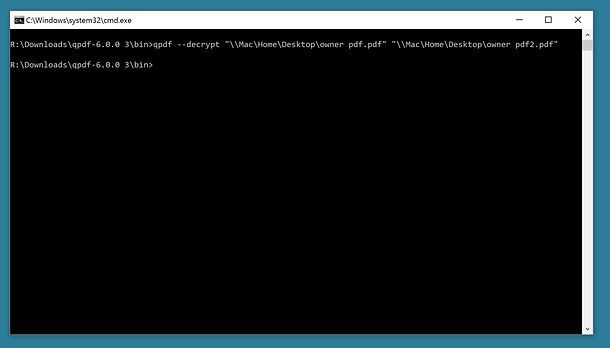
Se stai cercando una soluzione utile per sbloccare un file PDF protetto da password agendo da PC e Mac, ti suggerisco vivamente di prendere in considerazione QPDF. Si tratta di un software gratuito, open source e compatibile con Windows, macOS e Linux, il quale permette di compiere l’operazione oggetto di questo tutorial andando ad agire sulla owner password. Da tenere presente che non dispone di un’interfaccia grafica, per cui va usato da riga di comando.
Per scaricare QPDF su Windows, visita la pagina di SourceForge che ospita il software e fai clic sulla cartella relativa alla versione più recente e poi sulla voce relativa alla versione per Windows a 32 o 64 bit in pacchetto zip (es. qpdf-[numero versione]-msvc64.zip per la versione a 64 bit).
Ultimato il download, estrai il file ZIP ottenuto in una cartella a piacere e avvia QPDF con il Prompt dei comandi, indirizzandolo direttamente verso la cartella che contiene il programma, tenendo premuto il tasto Shift sulla tastiera, facendo clic destro sulla cartella bin situata nella cartella in cui hai estratto QPDF e scegliendo la voce Apri finestra di comando qui dal menu mostrato.
Su macOS, invece, per scaricare e installare il programma devi utilizzare Homebrew, un gestore di pacchetti open source a costo zero che consente l’installazione di vari tipi di software tramite il Terminale. Per procedere, apri innanzitutto quest’ultimo, selezionando la relativa icona (quella con la finestra nera e la riga di codice) nella cartella Altro del Launchpad.
Una volta visite la finestra del Terminale, per installare Homebrew, impartisci il comando /bin/bash -c “$(curl -fsSL https://raw.githubusercontent.com/Homebrew/install/HEAD/install.sh)”, dunque premi il tasto Invio sulla tastiera e immetti la password di amministrazione del Mac. Successivamente, effettua l’installazione di QPDF, impartendo il comando brew install qpdf, seguito sempre dalla pressione del tasto Invio sulla tastiera.
A questo punto, sia su Windows che su macOS, impartisci il comando qpdf –decrypt [file PDF di input] [file PDF di output] (al posto di [file PDF di input] e [file PDF di output] devi digitare i percorsi completi del PDF da sbloccare e del file di output da ottenere) e premi il tasto Invio sulla tastiera. Completato il processo, otterrai una versione sbloccata del PDF nella cartella scelta per il file di output.
Se vuoi, puoi anche velocizzare i passaggi sopra descritti, impartendo il comando qpdf –decrypt al posto di quello già indicato, trascinando il PDF su cui agire nella finestra del Prompt dei comandi di Windows o del Terminale di macOS per copiarne automaticamente il percorso e premendo il tasto Invio sulla tastiera.
PDFCrack (Windows/macOS)
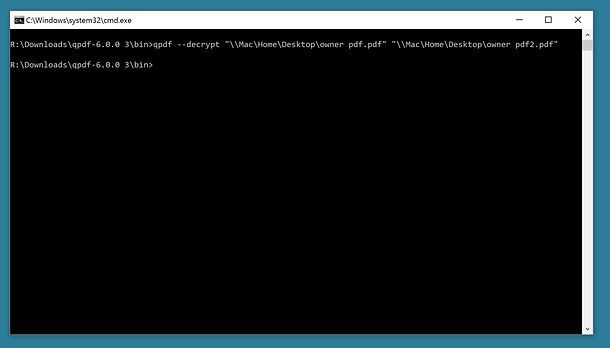
Un’altra soluzione a cui puoi valutare di rivolgerti per sbloccare PDF protetto da password, più precisamente per intervenire sui documenti preservati con user password, è PDFCrack. Si tratta di un software gratuito, disponibile sia per Windows che per macOS. Anch’esso non dispone di un’interfaccia grafica, pertanto va adoperato da riga di comando.
Per scaricare PDFCrack su Windows, visita il sito Internet del programma e seleziona il collegamento Download(pdfcrack-[numero versione].zip, [peso file]k) nella barra laterale a destra.
A download completato, apri l’archivio ZIP ottenuto ed estraine il contenuto in una cartella a piacere. In seguito, premi e tieni premuto il tasto Shift sulla tastiera, fai clic destro sulla cartella in cui hai estratto i file del software e seleziona la voce Apri finestra di comando qui dal menu che compare, così da aprire il programma nel Prompt dei comandi.
Nella finestra adesso visibile, impartisci il comando pdfcrack “[file PDF]” (al posto di [file PDF], devi inserire il percorso completo e il nome del file da decifrare) e premi il tasto Invio sulla tastiera.
Se PDFCrack segnala che non riesce a riconoscere il PDF, copia il file di riferimento nella cartella in cui hai estratto il programma e impartisci nuovamente il comando di cui sopra.
Per scaricare PDFCrack su macOS, invece, visita la pagina di SourceForge che ospita il programma e clicca sul bottone Download Latest Version, situato in cima.
Ultimato il download, apri l’archivio TAR.GZ ottenuto ed estraine il contenuto in una cartella a piacere. Fatto ciò, avvia il Terminale, selezionando la relativa icona (quella con la finestra nera e la riga di codice) che trovi nella cartella Altro del Launchpad, impartisci il comando cd [cartella PDFCrack] (al posto di [cartella PDFCrack] devi inserire il percorso completo della cartella in cui hai estratto PDFCrack) e premi il tasto Invio sulla tastiera. Impartisci poi il comando make -f Makefile, seguito sempre dalla pressione del tasto Invio.
Terminata la compilazione del programma, chiudi il Terminale, riaprilo e impartisci il comando [cartella PDFCrack]/pdfcrack -u “[file PDF]” (al posto di [cartella PDFCrack], devi inserire il percorso completo della cartella in cui hai estratto PDFCrack, mentre al posto di [file PDF] devi inserire il percorso completo e il nome del file da decifrare) per sbloccare PDF protetto Mac, dunque premi il tasto Invio sulla tastiera.
Se e quando PDFCrack riuscirà a trovare la password del PDF selezionato, sia su Windows che su macOS comparirà il messaggio found user-password, seguito dal dato appena scovato.
Come sbloccare PDF online
Se non vuoi o non puoi scaricare nuovi programmi sul tuo computer, ti comunico che puoi altresì valutare di sbloccare PDF online, utilizzando degli appositi servizi Web, tutti molto efficaci.
PDF Candy
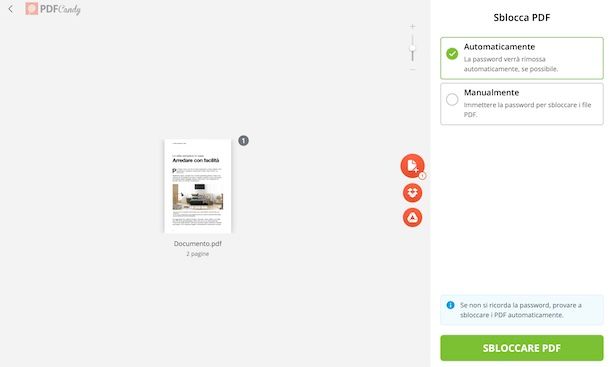
Se cerchi una soluzione grazie a cui sbloccare PDF protetto stampa funzionante dal browser, ti consiglio di prendere in considerazione PDF Candy. È un celeberrimo servizio Web che consente di agire sui PDF in più maniere: convertendoli, ruotandoli, tagliandoli ecc. Chiaramente, non manca la possibilità di rimuovere la owner password dai PDF. Di base è gratis e non è obbligatorio creare un account, ma attivando l’abbonamento a pagamento (con prezzi a partire da 6 euro/mese) si possono usare un maggior numero di funzioni.
Per usare PDF Candy, visita il relativo sito Web, premi sul pulsante Aggiungi file e seleziona il PDF di riferimento, oppure trascinalo direttamente nella finestra del browser. Se il PDF si trova online, puoi prelevarlo da Dropbox o Google Drive, premendo sul pulsante ▼ e scegliendo l’opzione di tuo interesse dal menu proposto.
Dopo aver compiuto i passaggi di cui sopra, se vuoi provare a rimuovere la password automaticamente scegli l’opzione Automaticamente a destra, mentre se conosci già password e vuoi immetterla manualmente per creare una versione sbloccata del PDF scegli l’opzione Manualmente e fornisci il dato richiesto nel campo apposito che compare.
Successivamente, premi sul tasto Sbloccare PDF che si trova in basso e aspetta l’avvio e il completamento della procedura.
Infine, premi sul bottone Scarica file per scaricare il file localmente, oppure sul tasto ▼ adiacente per archiviare il PDF sui servizi di cloud storage supportati.
Altre soluzioni per sbloccare PDF online

Cerchi altre soluzioni utili per sbloccare PDF protetto agendo da Web? In tal caso, valuta di rivolgerti a quelle che ho provveduto a inserire nel seguente elenco. Sono tutte altamente affidabili.
- Sejda — si tratta di un servizio tramite cui è possibile modificare i PDF in vari modi e con diversi strumenti, il quale propone anche un tool per rimuovere la owner password. È facilissimo da usare, la registrazione non è obbligatoria e di base è gratis, ma consente di caricare documenti con un massimo di 200 pagine e un peso non superiore a 5 MB. Per aggirare questi limiti, occorre attivare l’abbonamento a pagamento (con prezzi a partire da 5,50 euro/7 giorni).
- PDF2GO — è un altro ottimo servizio Web con cui è possibile sbloccare i PDF protetti con owner password e con cui si possono modificare i documenti tagliandoli, ruotandoli, convertendoli e molto altro ancora. È gratis e non è obbligatorio creare un account, ma applica varie limitazioni che si possono aggirare acquistando appositi crediti (con prezzi a partire da 6,42 euro/mese).
- PDF24 — ulteriore servizio online che torna utile per sbloccare un PDF protetto gratis andando a rimuovere la owner password. È totalmente a costo zero, non bisogna registrasi e non vengono applicate limitazioni particolari riguardo il numero massimo di file che si possono caricare e le loro dimensioni.
Come sbloccare PDF protetto Android e iPhone
Per concludere, voglio spiegarti come sbloccare PDF protetto Android e iPhone, ovvero andando ad agire da Android e iOS/iPadOS. Mettile subito alla prova, sono sicuro che sapranno soddisfarti!
iLovePDF (Android/iOS/iPadOS)
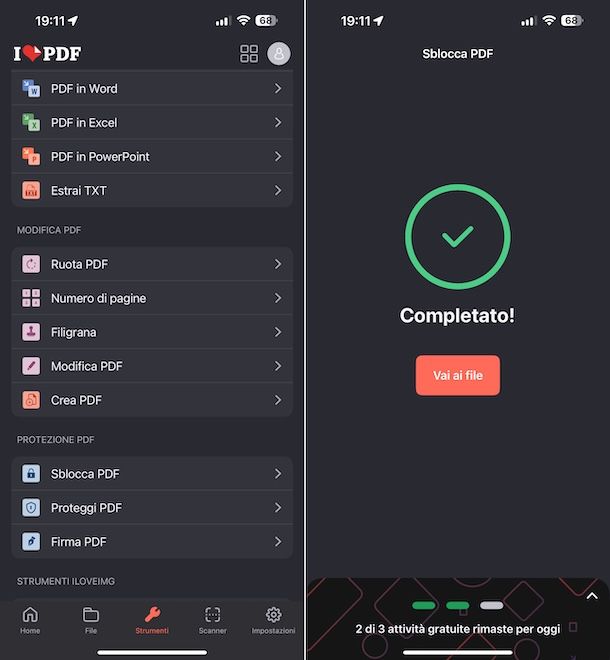
Tra le più efficienti soluzioni per device mobile grazie a cui portare a compimento l’obiettivo di questo tutorial vi è iLovePDF, una rinomata app compatibile sia con Android che con iPhone e iPad, ovvero con iOS/iPadOS. È facile da usare e permette di sbarazzarsi della owner password applicata ai PDF, oltre che di agire sulla tipologia di documenti in questione in molteplici altri modi. È gratis, ma propone acquisti in-app per sottoscrivere il piano a pagamento del servizio (al costo di 5,99 euro/mese oppure di 48,99 euro/anno), il quale permette di eliminare la pubblicità e di usufruire di funzionalità extra.
Per scaricare e installare iLovePDF sul tuo dispositivo, se stai usando Android, accedi alla relativa sezione del Play Store e premi sul tasto Installa (puoi anche rivolgerti a store alternativi), mentre se stai usando iOS/iPadOS, accedi ala relativa sezione dell’App Store, premi sul tasto Ottieni e autorizza l’operazione effettuando una doppia pressione del tasto laterale e tramite Face ID, Touch ID o password dell’ID Apple.
In seguito, avvia l’app selezionando l’icona che è stata aggiunta alla home screen e/o alla schermata in cui sono raggruppate tutte le app installate sul dispositivo.
Una volta visibile la schermata principale di iLovePDF, concedi i permessi richiesti e raggiungi la sezione Strumenti selezionando la voce apposita sulla barra in basso.
Adesso, sfiora la dicitura Sblocca PDF, indica la posizione e il PDF di riferimento, premi sul tasto Seguente su Android o su quello Sblocca PDF per sbloccare PDF protetto iPhone e iPad, ovvero su iOS/iPadOS, e aspetta l’avvio e il completamento della procedura.
Infine, premi sul tasto Vai al file, poi su quello ⋮ su Android o su quello … su iOS/iPadOS in corrispondenza del nome del file di output e intervieni mediante il menu che si apre per aprire il file direttamente nell’app, condividerlo ecc.
PDF Utility (Android)
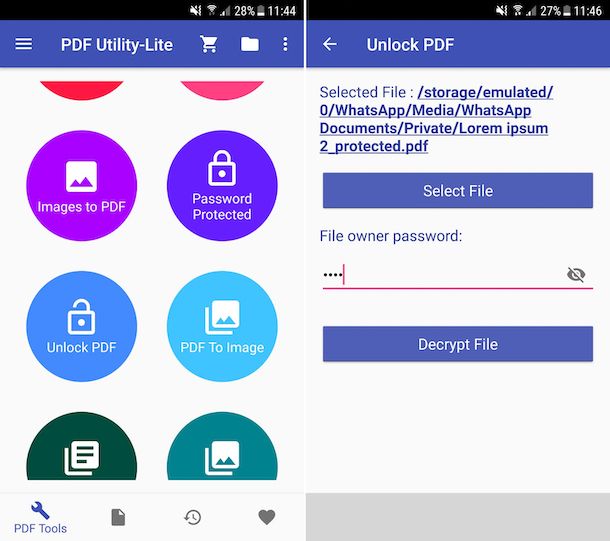
Se stai facendo uso di un dispositivo Android e vuoi sbloccare un file PDF protetto, puoi altresì decidere di adoperare PDF Utility. Si tratta di un’app che, come lascia intendere lo stesso nome, propone varie utility per agire sui PDF, compresa una per eliminare la owner password, fornendo preventivamente la chiave d’accesso, al fine di creare una copia “sbloccata” del documento. È gratis, ma eventualmente è disponibile anche in una versione a pagamento (al costo di 3,89 euro) che mette a disposizione più funzioni.
Per scaricare e installare PDF Utility sul tuo dispositivo, visita la relativa sezione presente sul Play Store e attua la consueta procedura (puoi anche rivolgerti a store alternativi).
In seguito, avvia l’app selezionando l’icona che è stata appena aggiunta in home screen e/o al di Android.
Una volta visibile la schermata principale di PDF Utility, concedi i permessi richiesti, premi sul tasto Unlock PDF e sul bottone Select File, dopodiché seleziona il PDF relativamente a cui vuoi andare ad agire.
Dopo aver compiuto i passaggi di cui sopra, immetti la password impostata per proteggere il file nel campo File owner password e premi sul pulsante Decrypt File.
Successivamente, comparirà un messaggio indicante che la procedura è stata completata e potrai pertanto decidere se aprire il PDF sbloccato ottenuto facendo tap sulla voce Open o se condividerlo selezionando la voce Share.
ATTENZIONE: sbloccare documenti che non si è autorizzati a visualizzare o modificare può essere un reato. Questa guida è stata scritta a mero scopo illustrativo, pertanto non mi assumo alcuna responsabilità circa l’uso che potrebbe essere fatto delle informazioni in essa presenti.

Autore
Salvatore Aranzulla
Salvatore Aranzulla è il blogger e divulgatore informatico più letto in Italia. Noto per aver scoperto delle vulnerabilità nei siti di Google e Microsoft. Collabora con riviste di informatica e cura la rubrica tecnologica del quotidiano Il Messaggero. È il fondatore di Aranzulla.it, uno dei trenta siti più visitati d'Italia, nel quale risponde con semplicità a migliaia di dubbi di tipo informatico. Ha pubblicato per Mondadori e Mondadori Informatica.






